41 Shortcuts Windows untuk mudahkan pekerjaan pengguna laptop dan PC
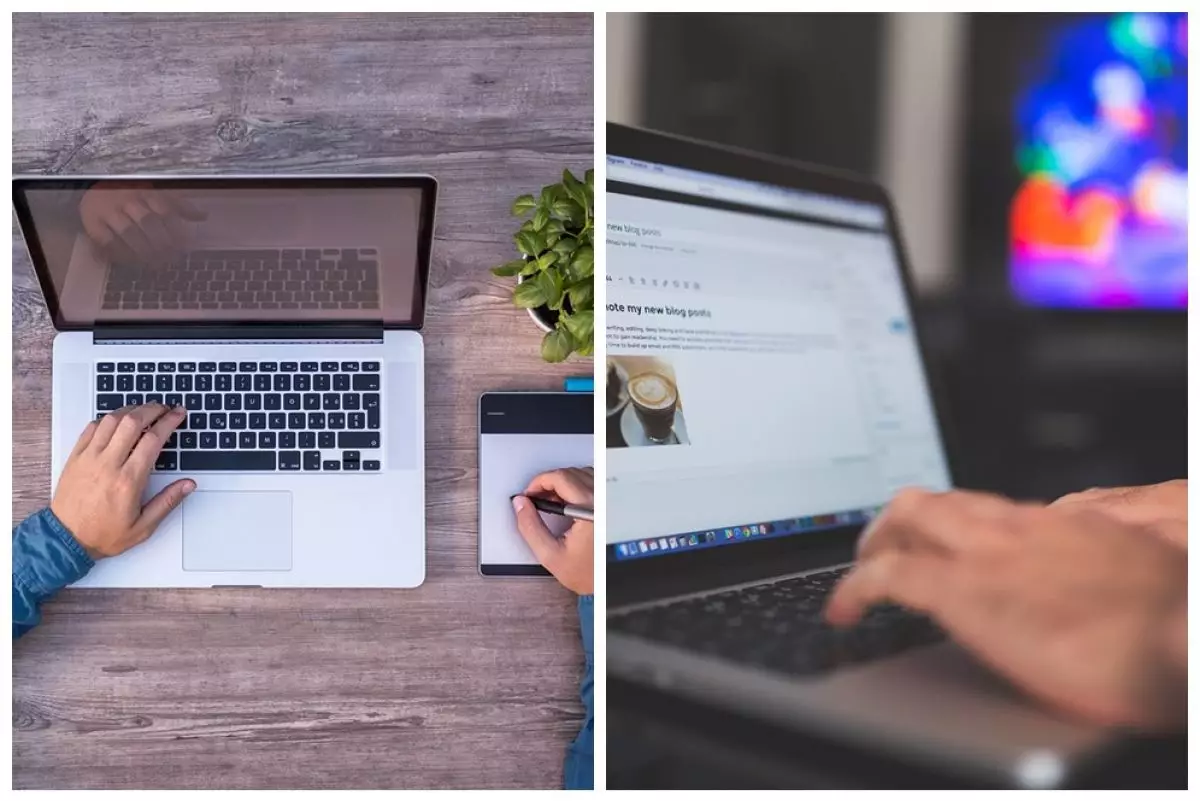
foto: pixabay.com
Techno.id - Perangkat laptop maupun komputer membantu seseorang untuk menyelesaikan pekerjaan tertentu dengan cepat. Melalui sistem operasi Windows, ada banyak software yang dapat digunakan oleh pengguna. Mulai dari penunjang pekerjaan hingga hiburan semua telah tersedia. Tinggal pengguna menyesuaikan kemampuan perangkat yang digunakan.
Sistem operasi Windows mempunyai mekanisme sangat mudah digunakan oleh pengguna. Bahkan banyak orang awam cukup familiar dengan sistem operasi ini. Ditambah Windows juga memberikan sebuah Shortcuts agar pengguna mendapatkan efisiensi waktu.
- Cara membuat shortcut sendiri di Windows atau Mac, pekerjaan ribet bisa selesai dalam 1 kali klik oba bayangkan harus klik-klik setiap kali mau akses hal yang sama. Lama-lama jadi buang waktu juga, apalagi kalau dilakukan setiap hari.
- 10 Fungsi shortcut keyboard yang perlu kamu tahu, biar nggak cupu! Pekerjaanmu dijamin akan selesai lebih cepat daripada biasanya.
- 41 Shortcut Google Spreadsheet bantu selesaikan file pekerjaan Google Sheet cukup fleksibel untuk dipakai bekerja setiap harinya.
Bagi pengguna Windows tentu seringkali menggunakan Shortcuts Ctrl+C, Ctrl+V, maupun Ctrl+X. Ya, langkah tersebut digunakan untuk menyalin sebuah kalimat atau file dan paste. Namun ternyata ada banyak shortcuts lain yang dapat digunakan. Kali ini techno.id pada Jumat (27/6) telah merangkum 41 shortcuts Windows untuk memudahkan pekerjaan pengguna laptop maupun PC dari berbagai sumber.
Shortcuts general Windows.

foto: pixabay.com
1. Windows + A: Membuka Action Centre.
2. Windows + I: Membuka Pengaturan Windows.
3. Windows : Membuka Start Menu.
4. Windows + G: Membuka Game Bar.
5. Windows + I: Membuka Settings.
6. Windows + L: Mengunci Windows.
7. Windows + D: Menampilkan Desktop
8. Windows + E: Membuka File Explorer.
Shortcuts file explorer dan lainnya.

foto: pixabay.com
9. Shift + F10: Membuka konteks menu Right click.
10. Del: Menghapus file/folder.
11. Shift + Delete: Menghapus tanpa memindahkannya ke Recycle Bin.
12. Alt + Enter: Membuka jendela Properties.
13. Ctrl + W atau Alt+F4: Menutup jendela.
14. Ctrl + Z: Undo.
15. Ctrl + Y: Redo.
16. Ctrl + A: Select all.
17. F2: Rename
18. F5: Refresh.
19. F10: Menampilkan Menu Bar.
20: F11: tampilan layar penuh.
21. Home: Menuju awal file.
22. Ctrl + N: Membuka jendela File explorer baru.
23. Ctrl + Shift + N: Membuat folder baru.
24. Alt + Shift + P: Menampilkan detail File lebih terperinci.
25. Alt + P: Membuka panel Preview.
26. Ctrl + Shift + 1: Ukuran icon ekstra besar.
27. Ctrl + Shift + 2: Ukuran icon besar.
28. Ctrl + Shift + 3: Ukuran icon menengah.
29. Ctrl + Shift + 4: Ukuran icon kecil.
30. Ctrl + Shift + 5: Mengubah tampilan menjadi List.
31. Ctrl + Shift + 6: Mengubah tampilan menjadi Details.
32. Ctrl + Shift + 7: Mengubah tampilan menjadi Tiles.
33. Ctrl + Shift + 8: Mengubah tampilan menjadi Content.
34. Alt + Right : Menuju ke folder yang dikunjungi setelahnya.
Shortcuts Windows Snap.

foto: pixabay.com
Windows Snap memungkinkan untuk pengguna menampilkan dua jendela dalam satu laya dalam bentuk maksimal 4 potongan.
35. Windows + Panah Kiri: Snap ke sisi kiri layar.
36. Windows + Panah Kanan: Snap ke sisi kanan layar.
37. Windows + Panah Atas: Snap ke sisi atas layar.
39. Windows + Panah Bawah: Snap ke sisi bawah layar.
Shortcuts command prompt.
40. Ctrl + Up / Down: Memindahkan satu baris ke atas atau ke bawah dalam riwayat Command Prompt – seperti menggunakan scroll bar.
41. Alt + F4: Menutup jendela Command Prompt.
RECOMMENDED ARTICLE
- Cara install Microsoft Office 2021 di laptop dan PC, praktis dan mudah
- 15 Aplikasi editing foto gratis dan berbayar di Windows
- Cara sembunyikan daftar aplikasi di Windows 11, nggak ribet
- Cara update Windows 10 ke 11, pahami spesifikasi minimumnya
- Beda Windows, MacOS, dan Linux sebagai sistem operasi
HOW TO
-

Cara menerjemahkan chat WhatsApp pakai AI langsung di aplikasinya, gampang dan tak ribet
-

Cara terbaru merekam layar Macbook tanpa aplikasi tambahan, ringan dan tak bikin lemot
-

Cara terbaru kalibrasi warna monitor secara manual untuk desain grafis, ternyata gampang dan mudah
-

Cara menghapus aplikasi bawaan Windows yang jarang digunakan, bisa bikin lemot jika diabaikan
-

Cara bersihkan cache di laptop Windows dan Mac, gampang dan bisa bikin langsung ngebut tanpa lag
TECHPEDIA
-

5 Tanggal Steam Sale paling populer yang termurah, game harga ratusan ribu bisa dapat diskon 90%
-

Intip canggihnya Galaxy S25 Edge, bodinya bakal cuma setebal biji beras?
-

Tinggal diajak ngobrol, chatbot AI punya Netflix ini bisa kasih rekomendasi film yang asyik
-

Skype berhenti beroperasi setelah lebih dari 20 tahun, ganti jadi produknya Microsoft yang satu ini
-

Apa itu pindai mata dan World Coin, ternyata berbahaya bagi data pribadi pengguna
LATEST ARTICLE
HOW TO Selengkapnya >
-
![Cara menerjemahkan chat WhatsApp pakai AI langsung di aplikasinya, gampang dan tak ribet]()
Cara menerjemahkan chat WhatsApp pakai AI langsung di aplikasinya, gampang dan tak ribet
-
![Cara terbaru merekam layar Macbook tanpa aplikasi tambahan, ringan dan tak bikin lemot]()
Cara terbaru merekam layar Macbook tanpa aplikasi tambahan, ringan dan tak bikin lemot
-
![Cara terbaru kalibrasi warna monitor secara manual untuk desain grafis, ternyata gampang dan mudah]()
Cara terbaru kalibrasi warna monitor secara manual untuk desain grafis, ternyata gampang dan mudah
-
![Cara menghapus aplikasi bawaan Windows yang jarang digunakan, bisa bikin lemot jika diabaikan]()
Cara menghapus aplikasi bawaan Windows yang jarang digunakan, bisa bikin lemot jika diabaikan


















